Installation d'Oracle Solaris 11.2 (avec SRU4 ou version ultérieure) à l'aide de l'initialisation réseau PXE
La procédure suivante décrit la méthode d'initialisation du système d'exploitation Oracle Solaris 11.2 (avec SRU4 ou version ultérieure, requis) à partir d'un environnement réseau PXE.
Avant de commencer
Les conditions suivantes doivent être remplies avant de démarrer l'installation PXE d'Oracle Solaris 11.2 (avec SRU4 ou version ultérieure, requis).
Pour utiliser PXE afin d'initialiser le média d'installation via le réseau, vérifiez que le serveur d'installation de l'image d'installation automatisée (AI) est configuré et accessible au serveur sur le réseau.
-
Si votre serveur AI nécessite l'adresse MAC d'un client d'installation, vous pouvez obtenir l'adresse MAC de votre système en vous connectant au SP d'Oracle ILOM en tant qu'utilisateur root, et en saisissant :
-> show /SYS/MB/NET0 fru_macaddress /SYS/MB/NET0 Properties: fru_macaddress = 00:21:28:e7:77:24
- Réinitialisez le serveur ou mettez-le sous tension.
Par exemple, effectuez l'une de ces actions :
A partir du serveur local, appuyez sur le bouton d'alimentation (environ 1 seconde) sur le panneau avant du serveur pour le mettre hors tension, puis appuyez à nouveau sur le bouton d'alimentation pour remettre le serveur sous tension.
Dans l'interface Web d'Oracle ILOM, cliquez sur Host Management > Power Control, sélectionnez Reset dans la zone de liste Select Action, puis cliquez sur Save.
Dans la CLI d'Oracle ILOM, saisissez : reset /System
Le serveur démarre le processus d'initialisation et l'écran du BIOS s'affiche.
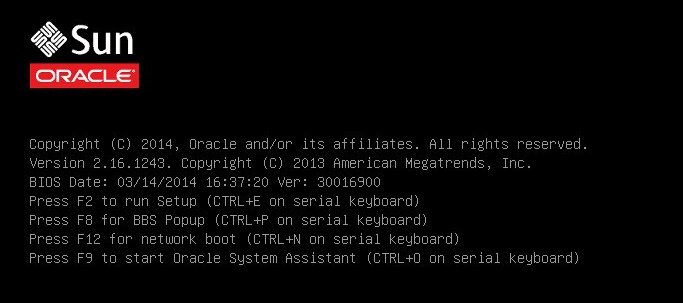
Remarque - L'événement suivant se produit très vite ; par conséquent, une concentration particulière est requise pour les étapes suivantes. Surveillez ces messages avec attention car ils ne restent affichés qu'un court instant. Vous pouvez agrandir la taille de l'écran pour éliminer les barres de défilement. - Pour vérifier que l'initialisation PXE est activée, effectuez les opérations suivantes :
Remarque - L'initialisation PXE est activée par défaut. Cette étape vous permet de vous assurer que l'initialisation PXE n'a pas été désactivée. Après avoir vérifié que l'initialisation PXE est activée, vous pouvez omettre cette étape lors des initialisations PXE suivantes.- Appuyez sur F2 pour accéder à l'utilitaire de configuration du BIOS.
L'utilitaire de configuration du BIOS apparaît.
- Sélectionnez l'option Advanced dans la barre de menu en haut de l'écran.
L'écran de l'utilitaire avancé de configuration du BIOS s'affiche.
-
Sélectionnez Network Stack dans la liste des options disponibles.
L'écran Network Stack de l'utilitaire de configuration du BIOS s'affiche.
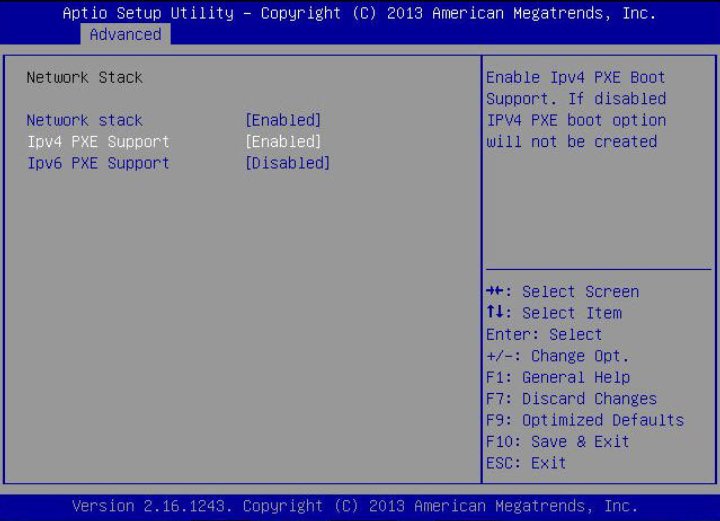
- Si nécessaire, définissez le paramètre PXE Support approprié (IPv4 ou IPv6) sur Enabled.
- Pour enregistrer les modifications et quitter l'utilitaire de configuration du BIOS, appuyez sur la touche F10.
Cette opération entraîne la réinitialisation du serveur. Au terme de la réinitialisation, l'écran du BIOS s'ouvre à nouveau.
- Appuyez sur F2 pour accéder à l'utilitaire de configuration du BIOS.
- Dans l'écran du BIOS, appuyez sur F8 pour spécifier un périphérique d'initialisation temporaire ou sur F12 pour choisir l'initialisation réseau (PXE).
Le menu Please Select Boot Device s'affiche et liste les périphériques d'initialisation disponibles. L'écran qui s'affiche varie selon que le BIOS est configuré pour le mode Legacy BIOS ou le mode UEFI.
En mode d'initialisation Legacy BIOS, un écran similaire à l'écran suivant s'affiche :
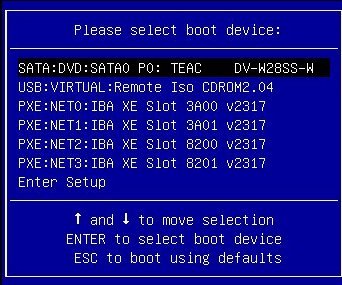
En mode d'initialisation UEFI, un écran similaire à l'écran suivant s'affiche :
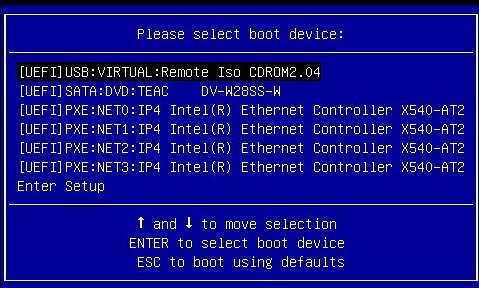
Remarque - Les options du menu Please Select Boot Device peuvent varier en fonction du type de contrôleur de disque installé sur votre serveur. - Dans le menu Please Select Boot Device, sélectionnez le port d'initialisation PXE adéquat, puis appuyez sur Entrée.
Le port d'initialisation PXE est le port réseau physique configuré pour communiquer avec le serveur d'installation réseau.
Le menu GRUB apparaît.
- Suivez les invites affichées à l'écran pour terminer l'installation PXE.
Pour obtenir des instructions en vue d'achever l'installation PXE, reportez-vous au manuel Création d'une image d'installation Oracle Solaris 11.2 personnalisée à l'adresse http://docs.oracle.com/cd/E26502_01/index.html.
- Passez à la section Tâches de postinstallation d'Oracle Solaris pour effectuer les tâches de postinstallation.